I den følgende videoopplæringen som er inkludert i en serie videoer for nybegynnere, skal vi lage et praktisk eksempel på hvordan du administrerer rar-filer fra terminalen av Linux-operativsystemet vårt, i dette tilfellet fra Ubuntu.
Øvelsen er designet for nybegynnere i dette operativsystemet, og etter å ha fulgt alle trinnene, vil vi først få oss selv installer de nødvendige pakkene for å komprimere og dekomprimere filer i rar, og deretter, gjennom Praktisk trening zip og pakke dem ut uten problemer.
For at denne øvelsen skal bære frukt, er det praktisk at mens vi følger videoopplæringen, går vi gjør øvelsen selvPå denne måten og med praksis er det best å beholde konseptene for hva vi gjør.
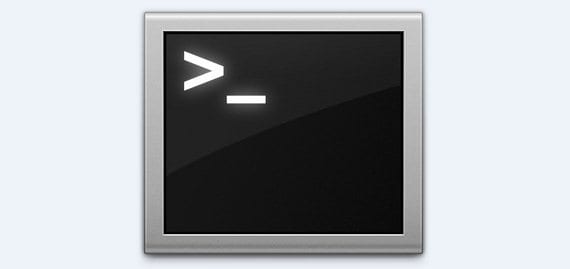
den kommandoer hva skal vi bruke i dette praktisk treningeller er følgende:
Slik installerer du rar:
- sudo apt-get install rar
Slik installerer du unrar:
- sudo apt-get installere unrar
Hvis denne bestillingen rapporterer om et slags problem som skjedde med meg, vil vi legge til på slutten –Fiks mangler gjenstår på denne måten:
- sudo apt-get install unrar --fix-missing
For å komprimere filer bruker vi kommandoen:
- merkelig filnavn.rar filer å inkludere
- merkelig filnavn.rar *
Med den første kommandoen vil vi legge til filene en etter en, og med det andre vil vi inkludere alle filer som er innenfor katalogen vi er i.
Hvis det vi ønsker er å komprimere ved å legge til en passord til .rar-filen, vil vi legge til -p på slutten av en av de to ordrene.
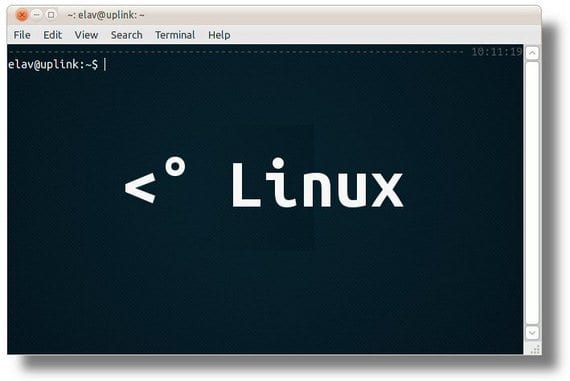
Til dekomprimere det vil være så enkelt som å bruke kommandoen unrar:
- unrar x rar_navn.rar
- unrar x name_del_rar.rar-bane der vi vil pakke den ut
Med den første bestillingen vi pakker den ut i katalogen vi er og med det andre vil vi fortelle den katalogen der vi vil at den skal pakke den ut.
Selv om det kan virke som et rot, hvis du gjør øvelsen selv og se videoopplæringen opprettet for dette formålet, er jeg sikker på at alt er mye tydeligere for deg, og om et par ganger at du gjentar det, vil du sikkert ha Grunnleggende svært tydelig.
Mer informasjon - Terminal for nybegynnere: Videoopplæring I
Tusen takk det hjalp meg mye bare for å avklare at hvis vi trenger å komprimere innholdet i en katalog fra en annen bane, gjør det slik:
rar på vegne av rar.rar / hjem / bruker / bilder / *
Jeg brukte det til cbrs
Tusen takk for tipset, Francisco! Et spørsmål, hvordan ekskluderer du bestemte filer eller kataloger som er inne i katalogen som jeg vil komprimere i .rar? Jeg setter pris på svaret ditt, hilsen!
Svaret er noe sent, men det vil tjene den som trenger det. Innenfor den samme katalogen må du lage raren som indikerer hvilke filer den skal komprimere, veldig lik hvis du gjorde det grafisk ved å merke filene med CTRL eller SHIFT-nøkkelen.
Tusen takk Francisco har hjulpet meg mye fordi jeg prøvde å dekomprimere et PSP-spill uten terminalen, og det ville sette følgende: Det oppstod en feil under utpakking av filene.
Ugyldig PPmd-sekvens.
Med terminalen har jeg klart å pakke ut den uten problemer.
utmerket å starte
takk for bidraget ... 🙂
Utmerket jeg løser problemet
For de som ønsker å dekomprimere en rar delt inn i flere deler, for eksempel: book.part1.rar, book.part2.rar, ... bare legg til en stjerne i kommandolinjen slik: unrar x book.part * .rar